1 先去MySql官网去下载相应的windows下64位版本,现在基本都是64位的
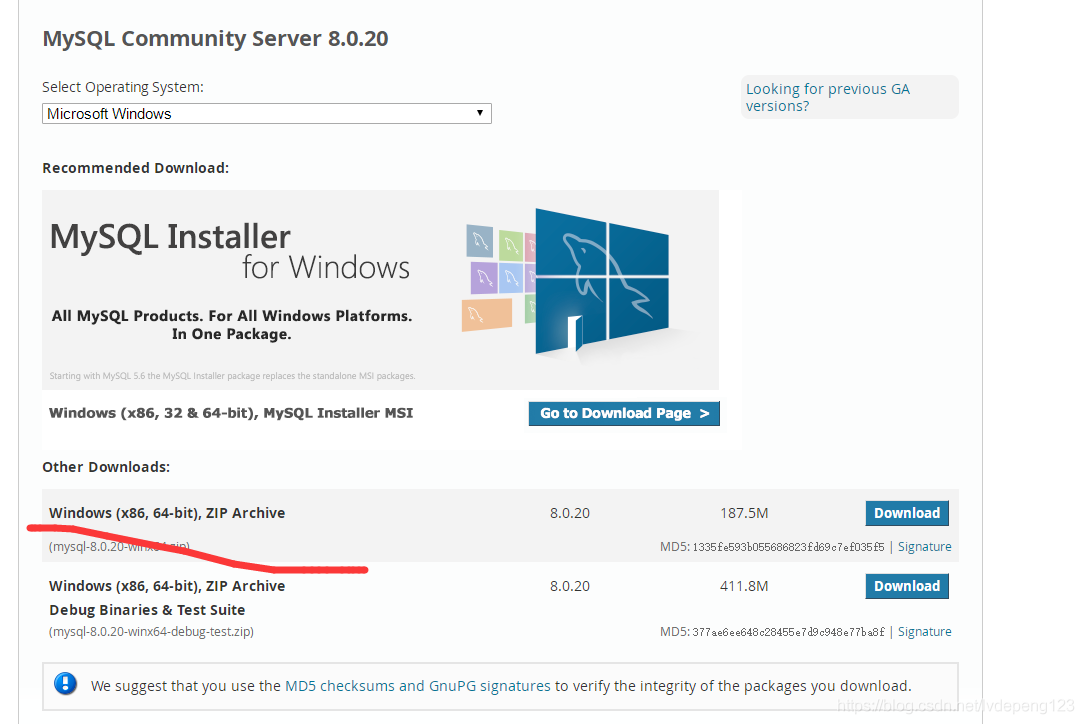
这里的下载你可以选择版本,安装8.0以下基本就行了,不要太靠近,过来人的经验吧。
2 将下载过的压缩包解压,并且配置my.ini,可以自动生成,也可以配置
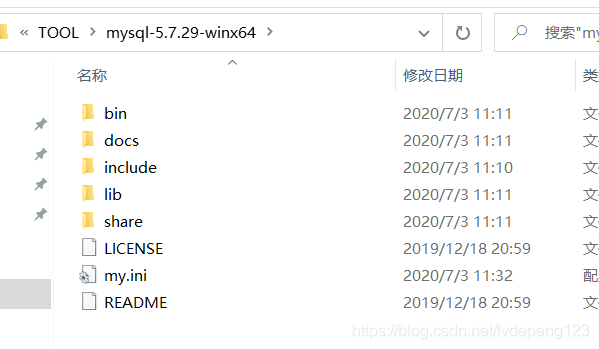
配置以下的.ini
[mysqld]
# 设置3306端口
port=3306
# 设置mysql的安装目录
basedir=D:\TOOL\mysql-5.7.29-winx64
# 设置mysql数据库的数据的存放目录
datadir=D:\MySql
# 允许最大连接数
max_connections=200
# 允许连接失败的次数。
max_connect_errors=10
# 服务端使用的字符集默认为utf8mb4
character-set-server=utf8mb4
# 创建新表时将使用的默认存储引擎
default-storage-engine=INNODB
# 默认使用“mysql_native_password”插件认证
#mysql_native_password
default_authentication_plugin=mysql_native_password
[mysql]
# 设置mysql客户端默认字符集
default-character-set=utf8mb4
[client]
# 设置mysql客户端连接服务端时默认使用的端口
port=3306
default-character-set=utf8mb4
3 输入cmd或者Windows+R打开命令行,用管理员的权限打开 命令行,进入安装的时候MySql下bin目录,windows下基本命令不会的可以百度
输入命令进入初始化刚才的配置
mysqld --initialize --console
生成一些配置文件,就在my.ini 你设置的basedir里面
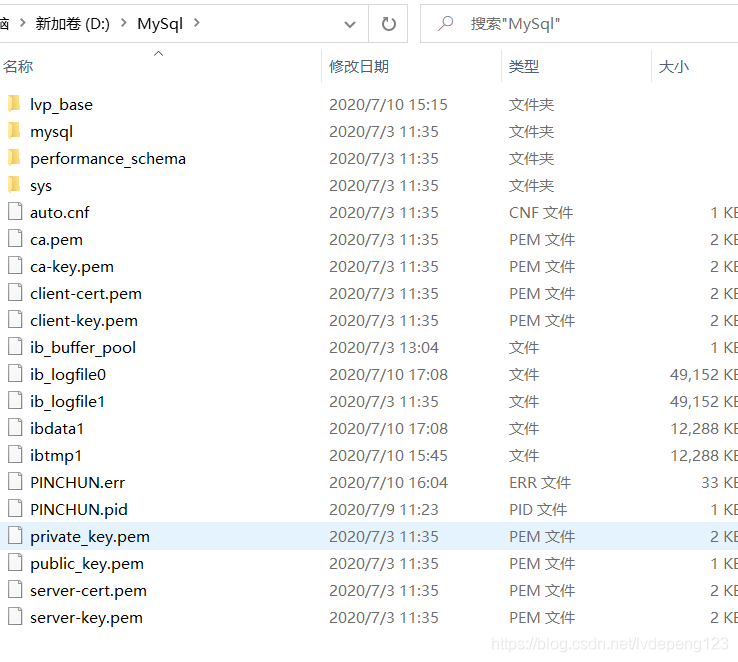
执行命令行,得到如下

标红部分,是生成的初始化密码,这个目录下次连接数据库中使用,可以后续改密码,毕竟太复杂!
4 安装数据库服务并且启动服务
mysql -install #安装服务
net start mysql#启动服务
net stop mysql#停止服务

如图表示安装成功! 并且已经启动成功!
5连接数据库
mysql -u root -p
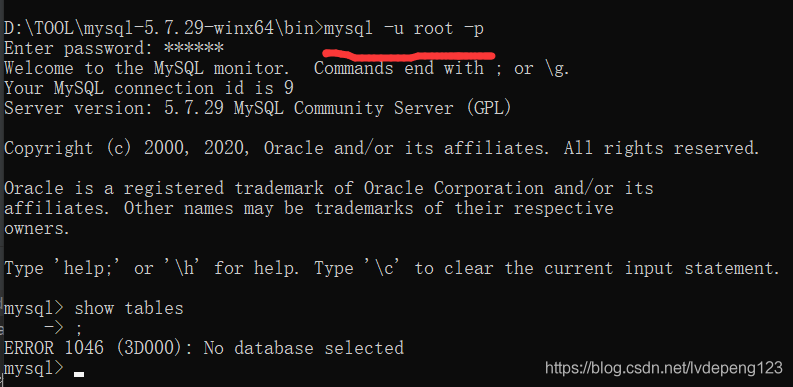
连接的时候,输入刚才上面你出现的初始化密码,这个时候就安装完成了!退出数据库的时候 quit;或者exit;
这个时候我们最后可以用第三方工具来连接一直,毕竟更直观
1 我用的是navicat prenmium
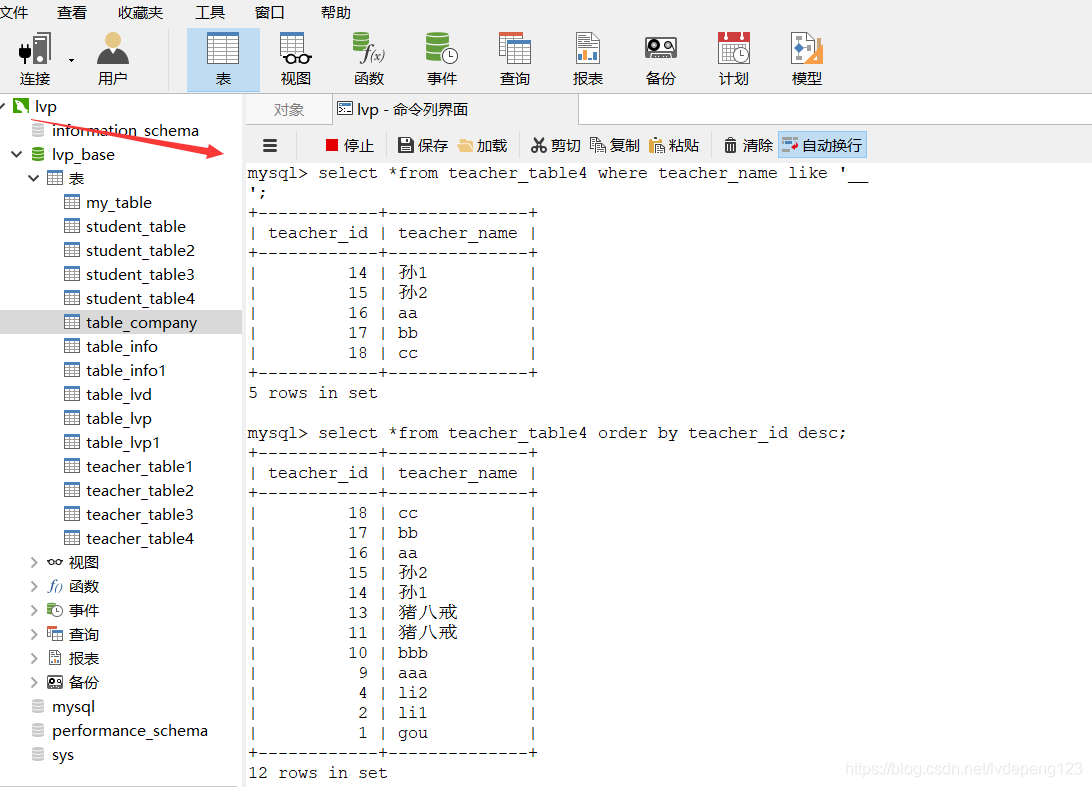
2 如果我们服务关闭的时候,其它工具是连接不上的,这个时候我们用windows+R弹出命令框,输入命令 : services.msc;观察 mysql服务的启停,如果是停下,用命令行起服务
services.msc 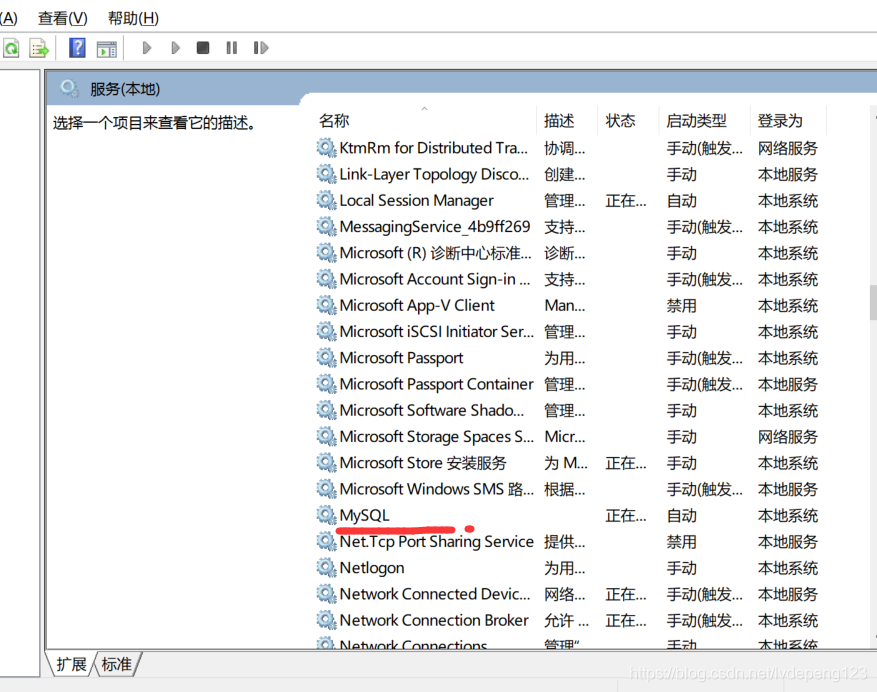






















 1万+
1万+











 被折叠的 条评论
为什么被折叠?
被折叠的 条评论
为什么被折叠?










